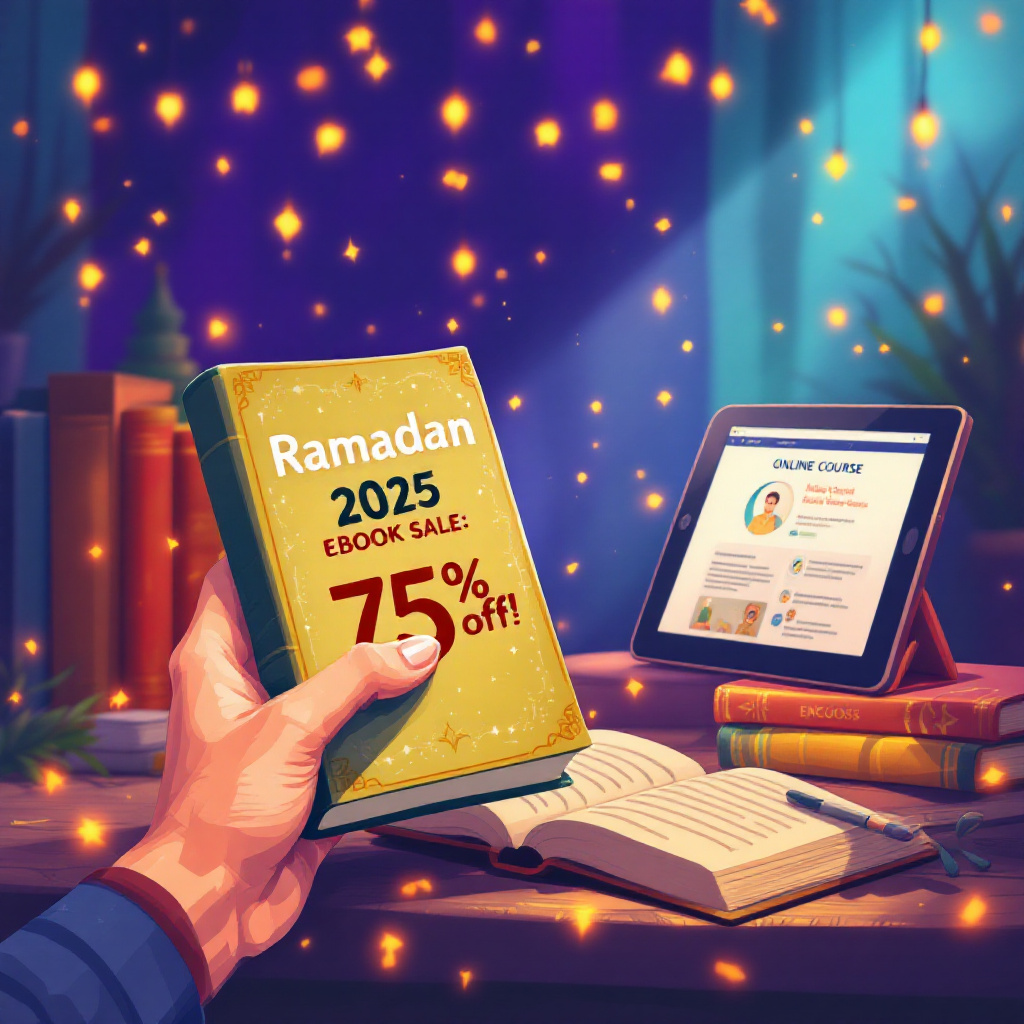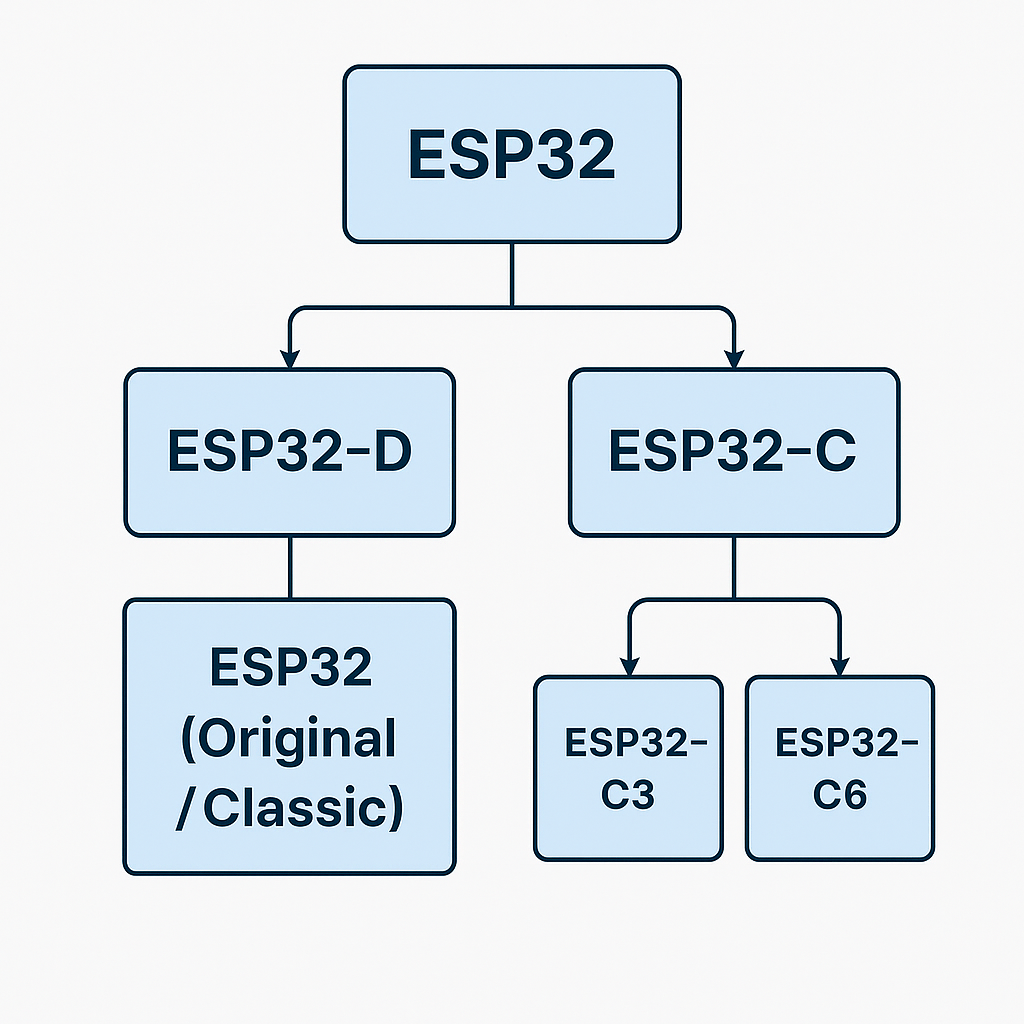Tutorial ESP32 menyalakan LED di board ESP32
Langkah 1: Instalasi Board ESP32 di Arduino IDE
- Buka Arduino IDE.
- Tambahkan URL ke Board Manager:
- Pergi ke menu File → Preferences.
- Pada kolom Additional Board Manager URLs, tambahkan URL berikut:
https://raw.githubusercontent.com/espressif/arduino-esp32/gh-pages/package_esp32_index.json- Klik OK.
- Buka Board Manager:
- Pergi ke Tools → Board → Boards Manager.
- Cari "ESP32" di kotak pencarian.
- Klik Install pada hasil yang muncul.
- Tunggu hingga proses instalasi selesai.
Langkah 2: Pilih Board ESP32
- Pergi ke Tools → Board.
- Pilih tipe board yang sesuai dengan ESP32 Anda, misalnya ESP32 Dev Module.
Langkah 3: Hubungkan ESP32 ke Komputer
- Sambungkan ESP32 ke komputer menggunakan kabel USB.
- Pilih port ESP32 di Arduino IDE:
- Pergi ke Tools → Port, dan pilih port yang sesuai dengan ESP32 Anda.
Langkah 4: Tulis Kode untuk Menyalakan LED Onboard
Salin kode berikut ke Arduino IDE:
// Pin LED bawaan ESP32 (biasanya pin 2)
#define LED_BUILTIN 2
void setup() {
// Atur pin LED sebagai output
pinMode(LED_BUILTIN, OUTPUT);
}
void loop() {
// Nyalakan LED
digitalWrite(LED_BUILTIN, HIGH);
delay(1000); // Tunggu 1 detik
// Matikan LED
digitalWrite(LED_BUILTIN, LOW);
delay(1000); // Tunggu 1 detik
}
Langkah 5: Unggah Kode ke ESP32
- Klik tombol Upload (ikon panah ke kanan di kiri atas).
- Tunggu hingga proses upload selesai.
- Jika terjadi error saat upload, tekan tombol BOOT di ESP32 selama proses upload berlangsung.
Langkah 6: Lihat Hasilnya
Setelah upload selesai, LED onboard ESP32 (biasanya dekat tombol) akan menyala selama 1 detik, kemudian mati selama 1 detik, dan terus berulang.
Catatan Tambahan
- Jika LED tidak menyala, pastikan Anda menggunakan pin yang benar untuk LED bawaan ESP32. Biasanya LED onboard berada di GPIO 2, tetapi bisa berbeda tergantung board ESP32 yang digunakan.
- Jika Anda ingin mengganti pin, ubah
#define LED_BUILTIN 2ke pin lain sesuai kebutuhan.